Jei suplanavote susitikimą ir daugelis dalyvių dar turi prisijungti, patikrinkite, ar jie neužstrigo fojė. Kartais „Microsoft Teams“ nepraneša susitikimo organizatoriui, kad žmonės vis dar laukia vestibiulyje.
Ši problema gali kilti net jei išjungėte fojė parinktį. Taip, kartais atrodo, kad būtent ši parinktis neveikia patikimai. Jei norite kuo greičiau pradėti susitikimą, labai svarbu rasti šios problemos sprendimą.
Žmonės įstrigo „Microsoft Teams“ fojė
Automatiškai priimti žmones
Pirmiausia, jei įjungėte fojė parinktį, eikite į priekį ir išjunkite ją. Kitaip tariant, leiskite dalyviams pereiti tiesiai į susitikimą.
- Atidaryk MS Teams administravimo centras ir pakeiskite nustatymus.
- Tada eikite į Susitikimai (kairėje srityje) ir pasirinkite Susitikimų politika.
- Pagal Dalyviai ir svečiai, suraskite šią parinktį: Automatiškai priimti žmones.
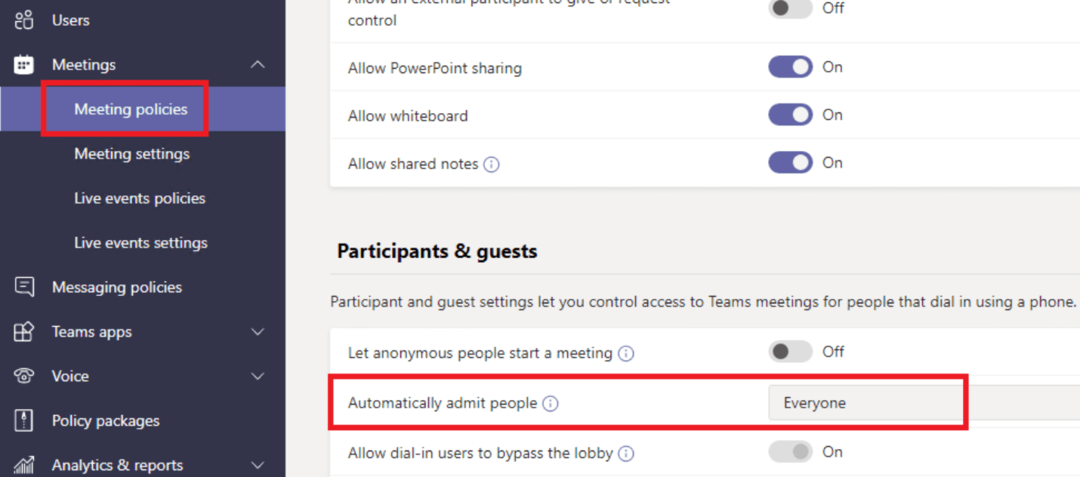
Šaltinis: Microsoft Tech Community - Nustatykite šią parinktį į Visi. Patikrinkite, ar problema išnyko.
- Tuo tarpu galbūt norėsite nustatyti Leisti prisijungusiems vartotojams apeiti vestibiulį į Visi taip pat.
⇒ Pastaba: Kartais gali tekti palaukti iki 24 ar 48 valandų, kol politika visiškai įsigalios.
Arba taip pat galite koreguoti šiuos nustatymus naudodami atskirus susitikimo nustatymus.
- Suplanavę susitikimą spustelėkite Susitikimo parinktys.
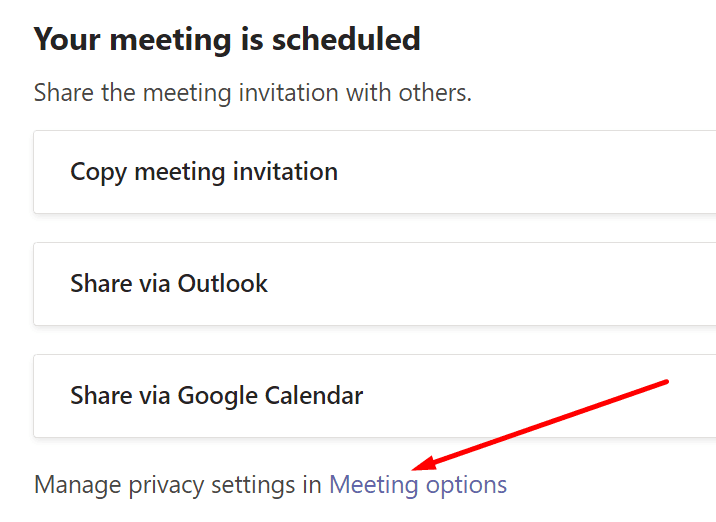
- Kai paklausite, kas gali apeiti vestibiulį, pasirinkite Visi.
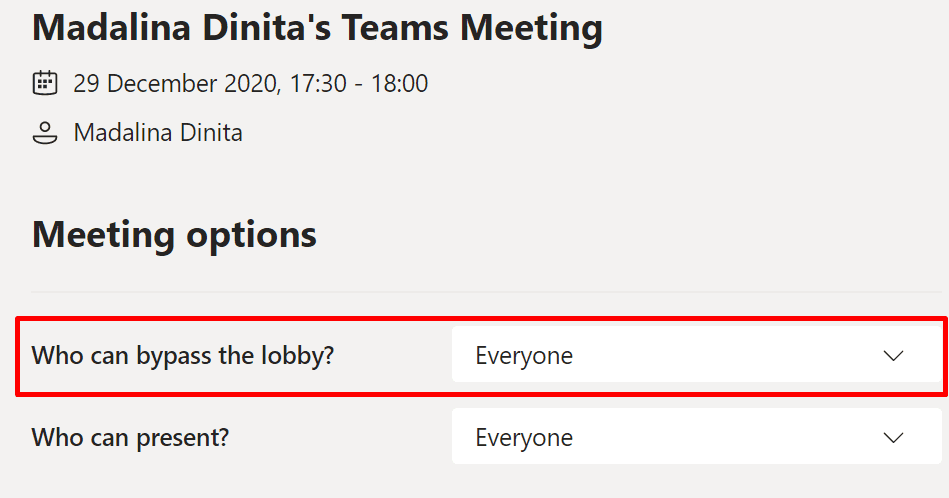
Įeiti ir išeiti iš susirinkimo
Jei esate organizatorius, įeikite į susitikimą ir patikrinkite, kas ten dalyvauja. Jei kai kurių dalyvių trūksta, išeikite iš susitikimo. Palaukite penkias sekundes ir vėl prisijunkite prie susitikimo.
Dabar turėtumėte gauti iššokantįjį langą, informuojantį, kad kai kurie dalyviai vis dar laukia vestibiulyje. Įleisk juos. Kita vertus, jei esate tas, kuris įstrigo fojė, paprašykite organizatoriaus išeiti iš susitikimo ir iškart po to vėl prisijungti.
Naudokite MS Teams klientą
Kai kurie vartotojai pastebėjo, kad ši problema dažnai paveikia dalyvius, kurie naudoja palaikomą naršyklę, kad prisijungtų prie susitikimo. Paprašykite jų įdiegti „Microsoft Teams“ darbalaukio ar mobiliojo ryšio programą. Galbūt jie galės prisijungti prie susitikimo tokiu būdu.
Norėdami pakeisti fojė nustatymus, naudokite „PowerShell“.
Taip pat galite naudoti „PowerShell“, kad sukonfigūruotumėte „Teams“ kambarį, kad išoriniai dalyviai galėtų apeiti vestibiulį.
- Paleiskite „PowerShell“ su administratoriaus teisėmis.
- Tada įveskite šias komandas:
- Nauja-CsTeamsMeeting Policy -Identity NoLobby -LeistiOrganizersToOverrideLobbyNustatymai $True -Leisti PSTNUnaudotojams apeitiLobby $True -Leisti anoniminiams naudotojams pradėti susitikimą $False -Automatiškai priimti vartotojai
- Get-CsOnlineUser -Filter {Enabled -eq $true} | Grant-CsTeamsMeetingPolicy -PolicyName NoLobby
- Get-CsOnlineUser -Filter {Enabled -eq $true} | Format-List userprincipalname
- Set-CsTeamsMeeting Policy -Identity NoLobby -LeistiOrganizersToOverrideLobbyNustatymai $True -Leisti PSTNUnaudotojams apeiti vestibiulį $True -Leisti anoniminiams naudotojams pradėti susitikimą $True -Automatiškai priimti vartotojai
- Nustatyti-CsTeamsMeeting Policy -Identity NoLobby -LeistiOrganizersToOverrideLobbyNustatymai $True -Leisti PSTNUnaudotojams apeiti vestibiulį $True -Leisti anoniminiams naudotojams pradėti susitikimą $False -Automatiškai priimti vartotojai
Patikrinkite, ar šios „PowerShell“ komandos padėjo.
Išvalykite komandos talpyklą
Programos talpykla taip pat gali užblokuoti dalyvius fojė. Atlikite toliau nurodytus veiksmus, kad išvalytumėte MS Teams talpyklą.
- Uždarykite „Microsoft Teams“ ir užmuškite visus susijusius procesus. Paleiskite Užduočių tvarkyklė, dešiniuoju pelės mygtuku spustelėkite Teams procesus ir pasirinkite Baigti užduotį.

- Tada įveskite %appdata%\Microsoft\teams „Windows“ paieškos juostoje.
- Atidaryk Talpykla aplanką.

- Ištrinkite visus failus iš %appdata%\Microsoft\teams\application cache\cache.

- Tada ištrinkite visus failus iš šių aplankų:
- Blob_storage: \\%appdata%\Microsoft\teams\blob_storage
- Talpykla: \\%appdata%\Microsoft\teams\Cache. Duomenų bazės
- \\%appdata%\Microsoft\teams\databases
- GPUCache: \\%appdata%\Microsoft\teams\GPUcache
- IndexedDB: ištrinti tik .db failą iš \\%appdata%\Microsoft\teams\IndexedDB
- Vietinė saugykla: \\%appdata%\Microsoft\teams\Local Storage
- Tmp: \\%appdata%\Microsoft\teams\tmp
Iš naujo paleiskite Teams ir patikrinkite, ar šis sprendimas išsprendė problemą.